チャットウィジェットがウェブサイトページに表示されない
更新日時 2025年11月3日
以下の 製品でご利用いただけます(別途記載されている場合を除きます)。
ウェブチャットやボットのセットアップ時に、チャットウィジェットが期待通りにウェブサイトページに表示されないことがあります。特定のページまたはコンタクトをターゲットにしていても、チャットウィジェットは正しいページまたは正しいコンタクトに表示されません。一般的な問題とその解決方法を以下に示します。
トラッキングコードがインストールされていることを確認する。
HubSpotの外部でホストしているウェブサイトにチャットフローを追加する場合は、、ページにHubSpotトラッキングコードをインストールする必要があります。私の設定からトラッキングコードにアクセスできます:
注::すでにHubSpot トラッキングコードをウェブサイトにインストールしている場合、またはウェブサイトをHubSpotでホスティングしている場合は、このコードスニペットを別途インストールする必要はありません。
- HubSpotアカウントにて、上部のナビゲーションバーに表示される設定アイコンsettingsをクリックします。
- 左のサイドバーメニューで、[ トラッキング] & アナリティクス[トラッキングコード]>に移動します。
- コードをコピーしてウェブサイトに追加するにはをクリックし、コピーをクリックする。または、[ 開発者にEメールを送信 ]をクリックし、E メールアドレス を入力して、ウェブ開発者またはIT担当者にコードを送信します。
チャットフローをオンにする
チャットフローがオンになっていることを確認するには、次の手順に従います。
- HubSpotアカウントにて、[サービス]>[チャットフロー]の順に進みます。
- 非アクティブなチャットフローの横にある[ ステータス ]列 のステータススイッチをクリックしてオンに切り替えます。
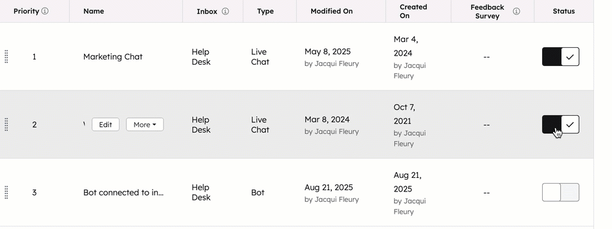
ブラウザーのキャッシュをクリアする
オンにしてもチャットフローがウェブサイトに表示されない場合は、匿名ブラウザウィンドウでウェブサイトを読み込んでみてください。チャットフローがシークレット状態で表示される場合は、 ブラウザーのキャッシュとCookieをクリア して、シークレットではないブラウザーウィンドウでチャットフローを表示します。
ターゲティングルールを確認する
チャットフローを構築中に、ターゲッティング設定でチャットウィジェットを表示するページを指定できます。また、訪問者に関する既知の情報に基づいてターゲティングを行うこともできます。チャットフローの [ターゲット]タブで ターゲティングルール を確認して、ウェブサイトページに期待する内容が条件と一致していることを確認してください。
正しいドメインとサブドメインを指定する
最初に、チャットフローが表示されることを想定しているページがターゲティングルールに含まれていることを確認します。チャットフローを特定のドメインのページに表示したい場合は、正しいドメインが入力されていることを確認します。例えば、ターゲティングルールがウェブサイト|コンタクト|www.coffeeshop.comの場合、wwwサブドメイン www.coffeeshop.com, www.coffeshop.com/contact , www.coffeeshop.com/pricingを含む でホスティングされている全てのページにチャットフローが表示されます。

ただし、blogサブドメインをターゲティングルールに追加しない限り、 blog.coffeeshop.comでは、チャットフローは表示されません。
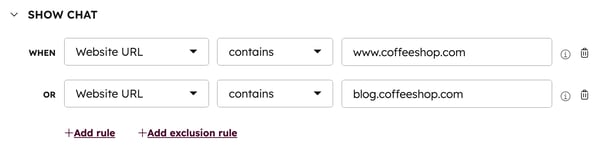
または、ターゲティングルールでルートドメインを指定することもできます。この例では、ターゲティングルール「Website | contains | coffeeshop.com」を使用すると、チャットフローがこのルールドメインを持つ任意のページに表示されます。
除外ルールをチェックする
チャットフローが想定どおりに表示されない場合は、ページの URL が除外ルールに含まれていないことを確認してください。チャットフローに移動してから、[ターゲット]タブで、除外ルールを確認し、必要に応じて削除します。

訪問者の情報と行動を確認する
訪問者の情報と行動に基づいてチャットフローをターゲットにしている場合は、コンタクトがターゲット条件を満たしていることを確認してください。例えば、ウェブサイト上で特定のCTAが次であるコンタクトにのみチャットフローが表示される場合、コンタクトレコードに移動し、コンタクトのCTAアクティビティーを絞り込みします。コンタクトが選択されたCTAをクリックしなかった場合は、チャットフローが表示されません。
コンタクトがCTAをクリックしていた場合は、このガイドの他のトラブルシューティング手順を調査するか、トラッキングCookieがチャットフローの表示に与える影響の詳細を確認してください。
シングルページアプリケーション
あなたのウェブサイトがシングルページアプリケーション(SPA)の場合、SPAのウェブサイトコンテンツはリロードではなく、他のページに移動したときに動的に更新されるため、ターゲティングルールが期待通りに機能しない可能性があります。そのため、HubSpotは新しいページURLを検出できません。それにより、ページに誤ったチャットフローが表示される場合やチャットフローがまったく表示されない場合があります。単一ページアプリで ウェブチャット または ボット を使用している場合、開発者と協力してチャット ウィジェットSDK で特定のページをターゲティングすることをお勧めします。.widget-refresh メソッドを使用して、ページごとに異なるチャットフローを指定します。詳しくは、HubSpotの 開発者ドキュメントをご覧ください。
チャットに関する空き状況の設定を確認する
それでもチャットフローがページに表示されない場合は、チャットチャネルの空き状況の設定を確認してください。チームメンバーがオンラインでない場合や営業時間外など、チャットウィジェットを非表示にするタイミングは、の空き状況設定を編集することでコントロールできます:
- HubSpotアカウントにて、上部のナビゲーションバーに表示される設定アイコンsettingsをクリックします。
- 左側のサイドバーメニューで、[ ヘルプデスク受信トレイ & ]に移動します。
- コミュニケーションの受信トレイに接続されているチャットチャネルを編集するには、[受信トレイ]を選択します 。
- ヘルプデスクに接続されているチャットチャネルを編集するには、[ ヘルプデスク]を選択します。[ チケットのソースと割り振り]で[ チャネル]をクリックします。
- チャットチャネルにカーソルを合わせて、[編集]をクリックします。
- [可用性 タブへの活力があります。オプションを選択します。
-
- ユーザーの空き状況に基づく: 訪問者は、 割り当てルール で割り当てられた少なくとも1人のチームメンバーが対応可能な場合にチームとチャットできます。
- チャットの稼働時間に基づく: チームがチャットに対応可能と表示される時間を設定し、訪問者にいつごろ返信が来るかを知らせます。
- ドロップダウンメニューを使用して、自分のチームの営業時間を設定します。新しい日時の範囲を追加するには、[+時間を追加]をクリックします。
- チャットは24時間無休で利用可能:チームが常にチャットに対応できることを表示する場合は、このチェックボックスをオンにします。

- [ 空き状況の動作 ]セクションで、チームの空き状況に基づいてチャット動作を設定し、訪問者にいつ返信できるかを知らせます。オプションを選択します。
-
- チームの勤務時間内のチャット動作を設定するには、[対応可能]タブをクリックします。[通常の返信所要時間を表示]ドロップダウンメニューをクリックし、返信時間を選択します。
- チームが離席中の場合のチャット動作を設定するには、[離席中]タブをクリックします。[離席中メッセージを表示]ドロップダウンメニューをクリックし、離席中のモードウィジェットの動作を選択します。

- チームの対応量が最大に達した場合の訪問者への対応を設定するには(Service Hub Enterpriseのみ)、[全てのチームメンバーが最大対応量に達した場合]ドロップダウンメニューをクリックし、待機メッセージを表示するか、チャットランチャーを非表示にするか、あるいは何もしないかを選択します。ユーザーのチャット対応量上限の設定について詳細をご確認ください。
-
- チームの勤務時間外の訪問者の対応を設定するには、[ 勤務時間外]タブをクリックし、[ オフライン動作を設定 ]ドロップダウンメニューをクリックして、営業時間外にサイトにアクセスした訪問者の休憩時間を表示するか、離席中のメッセージを表示するか、またはチャット起動メニューを非表示にするかを選択します。
- [保存]をクリックします。
ボットを含むチャットフローを使用している場合、ボットの空き状況の設定をカスタマイズしていなければ、引き続きチャットフローが表示されることがあります。自分のチームの空いていますに基づいて、のチャットフローを表示するタイミングを編集する方法をご紹介します。
チャットフローの優先順位を確認する
ページに表示されるチャットフローが複数ある場合、訪問者がサイトに来たときにHubSpotが優先すべきチャットフローを決めることができます。期待したチャットフローが表示されない場合、のチャットフローの優先度を、ページ上の他のチャットフローと比較して確認してください。
想定外のチャットフローが表示される
訪問者がページのいずれかでスレッドを開始してから、別のチャットフローが表示されることになっている別のページに移動した場合は、コミュニケーションがオリジナルのスレッドで継続されます。そのため、別のチャットフローが表示されません。以下に例を示します。
- チャットフローAは、www.coffeeshop.comに表示されるものとします。
- チャットフローBは、blog.coffeeshop.comに表示されるものとします。
- 訪問者がチャットフローAでチャットを開始してから、blog.coffeeshop.comに移動しました。
- チャットフローBは表示されず、訪問者はチャットフローAで開始したスレッドを継続できます。
トラッキングCookie
上記のステップをフォローしない(No)後、ターゲット条件を満たすコンタクトにチャットウィジェットが表示されない場合、トラッキング Cookieが原因である可能性が有望です。チャットウィジェットを訪問者に表示するには、コンタクトデータベースでトラッキングCookieが訪問者のコンタクトレコードに関連付けられていなければなりません。コンタクトレコードにトラッキングCookieが関連付けられていない場合、そのコンタクトレコードに関連付けられている訪問者に対してチャットウィジェットは表示されません。
訪問者にはどのようにトラッキングCookieが関連付けられるのですか?
コンタクトになる前の訪問者は、トラッキングCookieを使用して匿名でトラッキングされます。訪問者がコンタクトになると、次の2つのアクションのいずれかにより、HubSpotはトラッキングCookieに基づいてウェブサイトでの訪問者のアクティビティーをコンタクトレコードに関連付けられるようになります。
- 訪問者がHubSpotフォームに入力する。
- 訪問者はHubSpotマーケティングEメールをクリックし、HubSpotページ、またはHubSpotトラッキングコードがインストールされたHubSpot以外のページに誘導します。
さらに、 トラッキングコードAPI を使用して、サイトへの訪問者を追跡できます。
訪問者が上記のコンバージョンのいずれかを行うまで、HubSpotは訪問者が誰なのかも、訪問者のコンタクトレコードがどのリストに含まれているかも把握しません。そのため、コンタクトがまだコンバージョンされていなければ、データベースに登録されている場合やターゲットとするリストのメンバーになっている場合であっても、コンタクトにはチャットウィジェットが表示されません。
注:訪問者が上記の2つのアクションのいずれかを行ってトラッキングCookieが関連付けられた場合でも、その後に訪問者がブラウザーCookieを削除したり、別のブラウザー、匿名のウィンドウ、またはモバイルデバイスでサイトを訪問したりすると、トラッキングCookieを検出できないため、チャットウィジェットは表示されません。
コンタクトにトラッキングCookieが関連付けられていない場合があるのはなぜですか?
フォームでコンバージョンしていないコンタクトや、マーケティングEメールのリンクをクリックしていないコンタクトがデータベースに保管される一般的なケースは次のとおりです。
- コンタクトはをインポートした。
- コンタクトを手動で追加したのは。
- このコンタクトはに記録されたセールスEメールから作成されました。
データベース内のコンタクトがトラッキングCookieによって追跡されるようになると、HubSpotは既知のコンタクトとして扱います。こうしたコンタクトがオーディエンス条件を満たしていれば、サイトを訪問するとチャットウィジェットが表示されます。
注:、一部のポップアップブロッカーがチャットウィジェットのロードを妨げる場合があります。ブラウザーにインストールされているポップアップブロッカーをオフにしてもチャットウィジェットが表示される場合、その拡張機能がチャットウィジェットの読み込みを妨げている可能性が有望です。